Программа для дозвона на телефон с разных номеров
Обновлено: 04.07.2024
Итак, вам регулярно звонят коллекторы, и вы уже набрали полный комплект номеров. Заодно порылись в интернете и добавили в свою копилку еще городские номера офисов нужного вам коллекторского агентства. И это был первый этап.
Второй этап – верификация номеров. Иначе говоря, банальный их прозвон на предмет того снимет ли трубку человек или автоответчик. А ведь среди них есть и номера с односторонней связью, на которые попросту нельзя дозвониться. Выполнили и у вас есть отличная база «друзей человека». Можете ей поделиться как можно с большим числом людей – пусть коллекторам будет больше радости.
Этап третий – выбор онлайн сервиса обзвона. Тут я могу вам порекомендовать те сервисы, с которыми работал сам в течении последних трех лет.
Все скриншоты сделаны 8 ноября 2019 г.
Автообзвон
Можно записать через микрофон и отредактировать собственный аудиофайл прямо на сервисе.
Тариф за обычный звонок за минуту - 2.49 руб.
Цена за звонок-сброс, т.е. дозвонились, абонент сказал «алло» и робот положил трубку - 0.39 руб.
Можно добавить свой номер (проводится верификация сервисом) или арендовать любой из предложенного списка за 30 руб. в сутки.
Есть плюшка – при регистрации дается 10 бонусных рублей для звонков.
Звонопес
Стоимость звонка - 6 копеек за секунду. Удобен для коротких роликов в 20-30 секунд.
Генератор речи попроще, чем у Автообзвона – всего два голоса, мужской и женский, без возможности выбора интонаций.
Также нет функции записи своего ролика с микрофона. Но это не столь уж важно.
Можно в качестве исходящего указать как свой, так и дежурный номер сервиса, либо взять его в аренду.
Звонок
Самая низкая цена за звонок – 1,70 руб. за минуту с посекундной тарификацией. Например, 20 секундный ролик обойдется вам в 56 копеек за каждый результативный звонок.
Есть генератор речи по тексту, если не ошибаюсь, то всего 4 голоса – два мужских и два женских, без выбора интонаций.
Можно назначить исходящим как свой номер, так и дежурный номер системы. Аренда номера стоит 300 руб. в месяц, т.е. в три раза дешевле, чем у Автообзвона.
К сожалению, не могу показать вам устройство личного кабинета – слетел старый аккаунт, а заводить новый пока нет необходимости.
Voice Connect
Это просто комбайн автообзвона, включая как мобильные номера, так и IP и SIP телефонию.
Кстати именно подобные сервисы используют коллекторские агентства.
Цены разнятся в зависимости от выбранного региона – от полутора до четырех рублей за минуту.
Минусом является отсутствие генератора речи и возможности создавать свои ролике на сервисе.
Но это не проблема. Вы можете приготовить ролик в одном из вышеуказанных сервисов и загрузить его на Voice Connect.
Этап четвертый , он же финальный.
Регистрируетесь. Создаете в генераторе аудиоролик, который будет слушать ваш любимый коллектор. Вбиваете номера. Создаете сессию автообзвона. Пополняете баланс. Запуск.
Совет №1. Не стоит использовать в качестве исходящих собственный номер. Выберите лучше дежурные номера сервиса, их несколько, и они произвольно меняются. В крайнем случае арендуйте несколько номеров на пару дней.
Совет №2. Не делайте роликов больше 30 секунд – их просто никто не будет так долго слушать. Сохраняйте созданные вами в генераторе речи аудиоролики на свой компьютер – вы сможете их использовать на другом сервисе.
Совет №3. Обычно администраторы сервисов не приветствуют большое количество звонков, как правило более пяти, на одни и те же номера. Самый простой способ использовать несколько сервисов одновременно.
Пример. У вас есть 6 номеров. Если вы возьметесь звонить с трех сервисов, ежедневно по 5 звонков на каждый номер, то получите максимум 30 звонков с каждого сервиса или всего 90. При средней цене за 20 секундный ролик (этого вполне достаточно) в 70 копеек, вы, пополнив баланс каждого сервиса всего на 100 рублей, сможете радовать ваших друзей-коллекторов в течении как минимум 5 дней с частотой 15 звонков на каждый номер. Да еще с разных телефонов и разными голосами.
Активно я использовал первые три сервиса, последний по функционалу для меня был избыточен.
Например, я делал ролик с помощью генератора речи на Автообзвоне и проигрывал его абонентам через кампании на Звонопесе и Звонке.
И да, конечно, звонить через данные сервисы можно не только коллекторам и не только с негативными целями. Но это уже тема другой статьи. Если интересно – сообщите в комментах.
Тема: Как включить автодозвон на телефоне Android | Бесплатные приложения и программы для автодозвона на Андроид смартфоне онлайн.
Многие современные стационарные телефоны имеют в своем распоряжении программу автодозвона, которая, зачастую, крайне необходима. Те, кто пользовался – знают, как эффективно она способна экономить время. Но в наше время мобильные телефоны обогнали по популярности стационарные, поэтому в этой статье рассмотрим, как включить автодозвон на Android телефоне.
Но прежде, чем рассмотреть вопрос о том, как поставить автодозвон на телефоне Андроид, разберемся, что вообще такое автодозвон, для чего он нужен и кому может быть полезен.
Что такое автодозвон на телефоне
Автодозвон на телефоне – это функция, которая при включении позволяет поставить автоматический набор номера телефона множество раз, до тех пор, пока абонент не поднимет трубку. Сброс или занятая линия – повторный набор.
Данная функция крайне полезна, если приходится многократно набирать один и тот же номер, который по каким-либо причинам занят, либо – недоступен.
Например, автодозвон будет актуален при попытке дозвониться до какого-либо учреждения, где отсутствует многоканальная АТС.
Особенно удобство использования автодозвона оценят все те, чья деятельность связана с необходимость много звонить: коллекторам для звонков должникам, сотрудникам call-центров, промоутерам и другим людям, работающим в сфере рекламы для обзвона клиентов.
Функцию автодозвона на телефоне можно поставить несколькими способами:
- С помощью встроенных в телефон программ (при наличии);
- С помощью приложений;
- Заказать услугу у специальных онлайн-сервисов (платных);
- С помощью услуги от сотовых операторов (МТС, Билайн, Теле2, Мегафон).
Как сделать автодозвон на мобильном телефоне Android
Большинство современных сотовых мобильных телефонов под управлением операционной системы Android уже имеют в своем арсенале встроенную программу для автоматического дозвона, просто она не активирована в настройках. Автодозвон есть в телефонах Samsung, Xiaomi, Honor, Huawei, Meizu и других популярных брендах.
Как включить автодозвон на телефоне Android (Samsung, Xiaomi, Honor, Huawei)
Чтобы включить автодозвон на телефоне Android нужно:
Приложения Автодозвон для Android: скачать программы
Помимо встроенной функции, у пользователя есть возможность скачать и установить приложения для автодозвона на свой Android телефон или планшет.
Список бесплатных Android приложений автодозвона на сайте Play Market:
Все приложения достаточно простые и интуитивно понятные.
Скриншот приложения автодозвона от Water Labs:
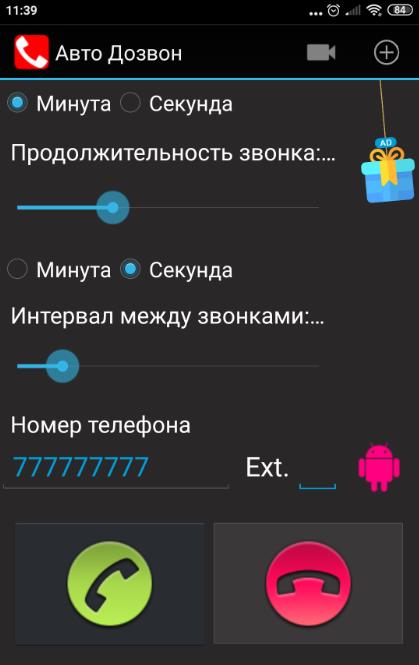
Настройки автодозвона позволяют задать следующие параметры:
- Продолжительность звонка;
- Интервал между звонками;
- Указать номер телефона.
В расширенных настройках можно:
- Включить функцию активации громкой связи при дозвоне;
- Включить дозвон на несколько разных номеров, если у абонента больше 1 телефона;
- Поставить запись звонков.
После завершения настроек пользователю лишь нужно нажать большую кнопку вызова.
Стоит отметить, что можно включить автодозвон как с открытого номера, так и со скрытого, в таком случае абонент будет видеть информацию о том, что звонок совершается с неизвестного номера.
Осуществлять звонки можно как на мобильные, так и на домашние стационарные телефоны. Но не стоит забывать, что подобные звонки имеют отдельную тарификацию и зачастую дорого стоят.
Другие приложения из этого списка очень похожи по своему функционалу и также легко позволяют сделать автодозвон со своего мобильного Android устройства на нужный номер.
Стационарные аппараты для автодозвона
Купить стационарные аппараты для автодозвона по хорошей цене можно на Яндекс Маркете:
Надеюсь, статья «Как подключить функцию автодозвона на мобильном телефоне Android онлайн» была вам полезна.

Абонент все никак не возьмет трубку, а набирать номер каждый раз после надоедливых гудков – нет ни времени, ни желания. В таком случае нужно включить автодозвон на Андроид. Система сама будет делать повторный вызов, пока человек не ответит.
Что такое автодозвон и зачем он нужен
Автодозвон – функция, которая позволяет автоматически набирать номер раз за разом, пока абонент не возьмет трубку. Сброс, занятая линия, переадресация, не берут телефон – повторный набор номера до победного.
Функция полезна для звонков на горячие линии компаний, в госучреждения, поликлиники для вызова врача на дом и во многих других случаях. При этом вы можете заниматься своими делами: руки не заняты телефоном, в приложении сразу включена громкая связь.
Автодозвоном также пользуются сотрудники call-центров, коллекторы для прозвона должников, промоутеры, сотрудники отделов продаж и другие специалисты.
Автодозвон есть во многих стационарных телефонах и смартфонах Android – как встроенная функция. Если ее нет, не беда – можно скачать специальное приложение с Google Play Market.
Как включить встроенный автодозвон на Android
Автодозвон есть на телефонах разных марок: Самсунг, Honor, Huawei, Meizu, Xiaomi и некоторых других. Есть у вас эта функция или нет, зависит от вашей версии Android. Чем она новее, тем выше шансы.
Включение простое – нужно найти специальный пункт в настройках. Путь к этому параметру на всех телефонах отличается.
Разберем один из примеров, где можно найти данную настройку:
Как быстро найти параметр «Автодозвон» на мобильном устройстве, если вы запутались в разделах? Откройте начальное меню настроек и введите соответствующий запрос в поисковом поле вверху. Если у вас есть эта функция, система сразу выведет ее на экран.

Когда серия вызовов успешно завершится, и вы поговорите с абонентом, не забудьте отключить прозвон в том же разделе настроек, иначе все последующие вызовы будут автоматически повторятся, даже если вы этого не планировали.
Сторонние приложения для автодозвона на Андроид
Если встроенной функции автодозвона у вас не оказалось, скачайте специальное приложение с Google Play Market. Я разберу 3 самые популярные программы.
Авто Дозвон от Water Labs
Авто Дозвон – программа с максимально простым функционалом, которого достаточно для домашнего использования. Настройка продолжительности вызова и интервала между звонками. Возможность написать добавочный номер к телефону и поставить громкую связь. Автоматический ввод номера в строку через встроенную записную книгу. Поддержка телефонов с двумя СИМ-картами.
Программа бесплатная, но в ней время от времени появляются рекламные баннеры. Подходит для Android 5.0 и выше.
Как пользоваться программой:

- Запустите установленное приложение. Сразу разрешите ему доступ к контактам и звонкам на устройстве.
- Выберите, в чем считать продолжительность звонка – в минутах или секундах. Укажите с помощью ползунка саму продолжительность. Таким же образом определите интервал между звонками – в минутах или секундах.

Автодозвон от lithiumS
Автодозвон – приложение с более расширенным функционалом. По интерфейсу напоминает предыдущее. Здесь есть возможность совершать SIP и IP-звонки, помимо обычных. Есть поддержка 2 СИМ-карт, вызовов по расписанию (в определенный день и время, ежедневный повтор звонков в заданные дни, вызовы через указанный промежуток времени).
Также в настройках программы можно включить громкую связь во время вызова и звуковое уведомление перед началом дозвона по расписанию.
Требуемая версия Андроид – 4.1 и выше. Программа бесплатная. В нижней части интерфейса есть рекламные баннеры.
Расскажу, как настроить автозвонок в приложении:
- Запустите программу и разрешите ей доступ к контактам и звонкам на устройстве.
- Выберите СИМ-карту, с которой будете звонить на номер, если у вас их несколько. Введите сотовый номер телефона вручную либо нажмите на иконку с плюсом справа, чтобы выбрать телефон из своих контактов.
- При необходимости включите параметр «Добавочный номер». Выберите число вызовов, интервал между звонками – с помощью специальных ползунков.
- При желании включите режим «Компактная панель для набора номера», чтобы выйти из полноэкранного режима программы во время звонков.
- Если включите компактную панель, программа попросит вас разрешить наложение панели поверх других окон, запущенных сейчас на телефоне. Чтобы перейти в соответствующие настройки, нажмите «ОК». Включите режим наложения с помощью специального тумблера.
- После всех манипуляций и настроек нажмите на красную кнопку «Начать», чтобы запустить очередь звонков.
- Если вы хотите совершить SIP или IP-звонок либо если вам нужно настроить расписание звонков, нажмите на иконку в виде плюса в правом верхнем углу, чтобы перейти к расширенным параметрам автодозвона.
Автодозвон Эксперт от lithiumS
Автодозвон Эксперт – программа от того же разработчика, но с более широким функционалом. Предназначена больше для профессионального использования. Главное отличие от простого «Автодозвона» – возможность набирать по очереди сразу несколько номеров. Для этого в интерфейсе создана вкладка «Автодозвон по списку». Вы сами определяете, какие номера присутствуют в этом списке: добавляете их вручную через «Контакты» либо загружаете в систему файл CSV (в нем хранятся перечни контактов).
Программа бесплатная. Есть опять же реклама. Подходит для Android 6.0 и выше.
Покажу, как сделать автодозвон в этом приложении:
- Запустите программу. Если вам нужно звонить только на один номер, настраивайте все параметры в первой вкладке «Автодозвон». Укажите СИМ-карту, с которой будете звонить. Введите вручную телефон либо выберите его через приложение «Контакты» (зеленая иконка с профилем справа). При необходимости поставьте галочку «Добавочный номер» и напишите его в новом поле.
- Выберите тип автодозвона: «Простой автодозвон (Контакты)», «Набор номера пока не ответят», «Набор номера с параметрами».
- В последних двух случаях выберите дополнительные параметры автодозвона: лимит на количество звонков и ограничение длительности звонка.
- Нажмите на кнопку «Начать дозвон» и разрешите программе доступ к контактам и звонкам на устройстве.
- Если вам нужно по очереди набирать несколько номеров, перейдите сразу во вкладку «Автодозвон по списку». Нажмите на зеленую кнопку с плюсом, чтобы добавить первый номер.
- Введите номер телефона самостоятельно либо выберите его с помощью зеленой иконки с профилем (откроется ваша телефонная книга). При необходимости припишите к телефону добавочный номер. Выберите, с какой СИМ-карты звонить. Укажите количество звонков на этот номер и длительность вызова и звонка. Нажмите «ОК». Таким же образом добавьте в список все остальные номера, на которые нужно позвонить.
- Когда перечень номеров будет полным, нажмите на кнопку «Начать набирать список».
- Чтобы очистить список, выделите номера, которые нужно удалить. Для этого зажмите первый ненужный телефон – он окрасится в серый цвет. Далее одним нажатием выделите каждый номера на удаление. В конце кликните по иконке с корзинкой в правом верхнем углу экрана.
- Список номеров можно составить автоматически – для этого вам понадобится специальный CSV-файл с перечнем телефонов, сохраненных заранее. Этот файл можно импортировать в программу. Для этого нажмите на иконку с тремя точками и выберите «Импорт». Если вы уже добавили список вручную, вы можете его сохранить в виде CSV-файла на будущее – для этого воспользуйтесь функцией «Экспорт».
- Чтобы настроить программу, нажмите на иконку с тремя точками и выберите раздел «Настройки». Здесь можно указать цвет интерфейса – светлый или темный. Выбрать приложение, которое будет использоваться для открытия записной книги с номерами. Указать задержку в секундах между цифрами в добавочном номере. Включить громкую связь при наборе номера.
Чтобы настроить постоянный набор нужного номера, просто включите функцию «Автодозвон» в настройках приложения «Телефон». Если потерялись в разделах и не можете найти параметр, введите соответствующий запрос в поисковое поле настроек, которое находится сверху. Если функции в телефоне не оказалось, например, у вас слишком старая версия Андроид, скачайте специальное приложение с Play Market.

Да, вы действительно можете бесплатно звонить по интернету. Бесплатные программы интернет-телефонии позволяют вам совершать бесплатные телефонные звонки — иногда кому угодно в мире, а иногда — только на номера в США и Канаде — с использованием специального программного обеспечения .
Бесплатный Wi-Fi телефон не может быть использован , чтобы сделать экстренный вызов 911 или аналогичный. Если вам нужно позвонить по номеру 911, используйте традиционный стационарный или мобильный телефон или телефонную службу VoIP, которая одобрена для использования 911.

Перечисленные ниже приложения для бесплатных телефонных звонков доступны в четырех различных формах:
- Программы с ПК на телефон — это те, которые могут бесплатно звонить с вашего компьютера на реальный телефонный номер, поэтому вам даже не нужен телефон.
- Приложение к телефону — это те, которые совершают бесплатные интернет-звонки с мобильного устройства на реальный номер. Эти сервисы поддерживают звонки на любой номер, даже на стационарные и мобильные телефоны, которые не используют приложение.
- ПК на ПК интернет — телефонию, когда компьютер делает бесплатный телефонный звонок на другой компьютер.
- Службы приложения к приложению работают полностью на смартфонах или планшетах, что означает, что телефонные звонки работают, только если у получателя установлено то же приложение. Этот метод может не быть использован для вызова на стационарные и другие мобильные телефоны , которые не имеют соответствующего программного обеспечения.
Неважно, как это работает, это бесплатный звонок, и это лучшие приложения для интернет-телефонов.
Возможно, вам придется установить программу или приложение, чтобы совершать бесплатные звонки. В зависимости от приложения, оно позволит вам совершать бесплатные звонки с устройств Android, iOS, Windows, Linux или macOS или, возможно, даже из веб-браузера.
Гугл голос

Работает на компьютерах и мобильных устройствах
Можно переадресовывать все звонки на ваш существующий телефон
Включает голосовую почту
Легко соединяется с существующими контактами телефона
Требуется существующий номер телефона для звонков на стационарные и другие номера
Ограничивает время звонка
Google Voice — это один из лучших способов совершать бесплатные интернет-звонки. С помощью Google Voice вы можете совершать бесплатные звонки на фактический номер телефона, звонки с ПК на ПК и бесплатные звонки с ПК на телефон.
Google Voice — это гораздо больше, чем способ совершать бесплатные телефонные звонки в Интернете. Google Voice — это, прежде всего, способ управления телефонными номерами в вашей жизни, который можно использовать для интеллектуальной маршрутизации входящих вызовов на ваш бесплатный телефонный номер, предоставленный Google Voice, на любой другой ваш телефон. С помощью Google Voice вы также можете получать бесплатные SMS, совершать бесплатные конференц-звонки и получать бесплатные услуги голосовой почты.
Бесплатные звонки, которые вы совершаете с помощью Google Voice, должны осуществляться на номера в США или Канаде.
Бесплатные телефонные звонки с помощью Google Voice ограничены тремя часами. Однако вы можете продолжать делать бесплатные звонки на один и тот же номер снова и снова.
Приложение Google Voice работает как в Интернете, так и на устройствах iPhone, iPad и Android.
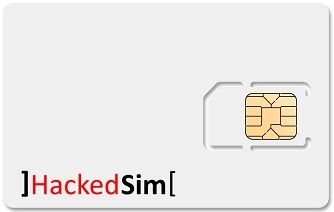
На прошлой неделе на хабре появилась статья про HackerSIM с интригующим названием и многообещающем содержанием. Суть статьи сводилась к следующему: за существенную сумму, на порядок превышающую стоимость обычной sim-карты, некие ребята предоставляют Вам свою sim-карту, которая позволяет «безопасно звонить с любого номера из любой страны с любым голосом на выбранные номера» (в кавычках потому, что здесь цитируется агрегация тезисов из ранее упомянутой статьи). Посмотрев комментарии, выяснилось, что к данной теме проявляется живой интерес, но ни у кого нет точного понимания, как это работает и работает ли вообще.
Описание работы услуги
Мы постараемся не утомлять читателя техническими подробностями и опишем некоторые процессы на достаточно абстрактном уровне. В случае интереса к каким-то неосвещённым деталям, просим писать вопросы в комментарии. Надеемся, это дополнит общую картину.
Подключение и регистрация в сети
При установке новой sim-карты, первым делом телефон пытается подключиться к домашней сети. Как уже было много раз написано, телефон сортирует доступные частоты по уровню сигнала в порядке убывания и затем настраивается на них по очереди в поисках своего оператора, пока данный процесс не завершится успехом. Рассматриваемая sim-карта, как заявлено, работает в любых странах мира, поэтому, очевидно, что, как правило, работа её проходит не в домашней сети – sim-карта находится в роуминге и для связи использует базовые станции, предоставляемые другими операторами. Только другие операторы «просто так» не предоставляют своё оборудование «не своим» клиентам, происходит это лишь в том случае, если между операторами заключены роуминговые соглашения.
Однако, во-первых, ассоциация GSM старается широко распространить стандартизованные роуминговые соглашения, а во-вторых никто не проверял как работает данная сим-карта в других странах. По непроверенным данным в современном мире чаще всего у всех со всеми есть эти соглашения, но здесь важно не это, а то, что у провайдеров такой услуги должен быть лицензированный оператор, который предоставляет им sim-карты, а у оператора есть роуминговые соглашения.
Как было только, что сказано по умолчанию Ваш телефон подключается к базовой станции с наибольшим уровнем сигнала. Но в целях обеспечения безопасности, а именно – защиты от IMSI Catcher’ов, при использовании данной sim-карты подключение происходит ко второй по мощности BTS (Base Transceiver Station). С технической точки зрения сделать это можно лишь на очень низком уровне, ведь всю логику работы с радиоканалом выполняет baseband processor (модем – отдельное устройство в Вашем телефоне со своей архитектурой и ОС). На Defcon 21 был представлен доклад «The Secret Life of SIM Cards», из него можно понять, что и на sim-карте есть своя ОС и свои приложения. При этом приложения на sim-карте могут отображать простейшие UI control’ы – к примеру услуга «Живой баланс» реализуется именно так, открывать url’ы, отправлять sms’ки, совершать звонки, получать уведомления о начале/завершении вызова.
Данные приложения пишутся на сильно урезанной версии языка Java и для взаимодействия используют SIM Toolkit (STK) API. Документации по поводу работы SIM Applets и baseband processor’а мало, но если функция выбора второй по мощности базовой станции работает, то реализоваться это может именно с помощью SIM Applet’а. Это действительно трудоёмкая и сложная работа (возможно даже невыполнимая — мы не изучали детально документацию на предоставляемый baseband’ом интерфейс), выполнить которую может только высококвалифицированный специалист, но наше мнение – эта функция не поддерживается в этих sim-картах, так как для её выполнения требуется очень много ресурсов, а результат мало того, что сомнительный, так и для абсолютного большинства незаметный (не каждый может проверить). Поэтому скорее всего это просто маркетинговая уловка. Ещё одним аргументом в пользу того, что данная функция не реализована является то, что написанное приложение нужно «залить» на sim-карту. Сделать это, естественно, может не кто угодно, а лишь обладатель ключа OTA Install Key, уникального для каждой sim-карты.
В презентации, указанной выше, есть слайд с оператором Shadytel и распространяемой им sim-картой с Ki, IMSI и OTA Install Key. Мы не знаем является ли он лицензированным, но если является, и организаторы услуги «Hacker SIM» используют этого или подобного оператора, то пользователю данной sim-карты должно плохо спаться, потому что пока он спит на его карту третьи лица могут вовсю заливать код (ведь они знают OTA Install Key).
Осуществление звонка с любого номера
Теперь перейдём к самому интересному – тому, что демонстрируется в видео, подтверждается комментариями к статье, а значит и реализовано – совершению звонков с абсолютно любых номеров.
Идея данного приёма заключается в том, что для звонка в телефонных сетях для идентификации вызывающей стороны (Caller’а) используются одновременно два идентификатора: идентификатор номера, по которому выставляется счёт, и номера, который высвечивается на оборудовании принимающей звонок стороны (Callee).
Для начала важно понимать, что обычная телефонная сеть на самом деле состоит из двух. Первая сеть используется для передачи трафика вызовов пользователей, вторая — сеть с коммутацией пакетов, которая используется для установления голосовых вызовов, их завершения, поддержки различных других возможностей, в частности caller id и особых номеров, начинающихся с 800. Эта сеть и есть общеканальная система сигнализации № 7 (Signal System 7, SS7). Изначально доступ к ней имели лишь узлы коммутации и базы данных операторов связи. Однако позже доступ был частично расширен и на PBX (private branch exchange — частные корпоративные линии) для предоставления доступа к caller id и другим возможностям SS7 через ISDN PRI (вид подключения к ISDN и кабеля, используемого для него).

Воздействовать на первый идентификатор (он носит название ANI (Automated Number Identification) или CHARGED DN) противозаконно и, как правило, невозможно. Манипулирование же вторым параметром (Caller ID) может совершаться любым PBX’ом (private branch exchange — частные корпоративные линии), подключённым к ISDN. Таким образом, всякий обладающий доступом к телефонной линии через SIP или PRI, может менять Caller ID на какой ему вздумается не особо переживая о последствиях. Операторы телефонной связи ISDN обычно не проверяют соответствие Caller ID реальному. Провайдеры VoIP еще менее склонны к уменьшению функциональности своих клиентов.
Из этого следует, что номер, отображаемый на экране принимающей стороны подменить очень легко. Так же видно, что анонимность, при совершении вызова в телефонной сети общего пользования полностью отсутствует. Достигается это за счет ANI или CHARGED DN. Именно на основе этого номера работают системы следственно-розыскных мероприятий, в то время, как Caller ID в таких случаях уже никого не интересует.
Установить PBX – по сути, обычную телефонную сеть в офисе – не составляет никакого труда, как с финансовой точки зрения, так и административной. PBX в свою очередь подключается к телефонной сети общего пользования при помощи PRI (провайдер протягивает кабель до Вашего офиса), либо при помощи SIP уже не по телефонному кабелю, а по доступному интернет-каналу. В результате данного мероприятия Вашему офису выделяется пул городских номеров, с которых и на которые можно свободно звонить.
Резюмируя только что сказанное: для звонка с произвольного номера необходимо просто заказать у телефонного оператора ISDN предоставление вам доступа к телефонной сети через PRI или у SIP провайдера телефонной связи доступ через SIP, с возможностью манипулировать некоторыми параметрами голосовых вызовов (в частности Caller ID).
Официальный регулирующий орган FCC (Federal Communications Commission, Федеральная комиссия по связи США) по этому поводу высказываются следующим образом: «Операторы связи должны предоставлять корректный номер для отображения для конечно пользователя, и по возможности имя компании, осуществляющей вызов». За предоставление недостоверной информации для операторов США предусмотрены штрафы. Однако ситуация, когда Caller ID меняется не оператором, не регулируется никак даже в США.
Но, используя данный подход, можно позвонить с произвольным номером (как мы выяснили это Caller ID) лишь с телефона организации, которой принадлежит PBX, а провайдеры услуги произвольного номера заявляют и демонстрируют в многочисленных видео, что позвонить с заданным номером можно с любого мобильного телефона при отсутствии интернета и любого стороннего ПО.
Решение данной проблемы нам кажется действительно интересным (можно даже сказать хакерским). Процесс звонка с мобильного телефона на другой с произвольным исходящим Caller ID изображён на схеме:

На схеме изображено, как абонент с номером 1234567 (будем называть его абонент А) звонит абоненту 7654321 (абонент Б) с произвольным номером.
Первым делом, согласно инструкции с одного из сайтов, предоставляющих услугу sim-карты с возможностью менять исходящий номер, необходимо ввести USSD команду типа 150*номер_телефона*, что абонент А и делает.
Телефон подключён к сети, он находится в роуминге, поэтому первые два шага, изображённые на схеме выполняются тривиально, в полном соответствии с документацией GSM. На третьем шаге MSC (Mobile Switching Center), согласно своим таблицам маршрутизации отправляет запрос на HLR домашнего оператора sim-карты и получает указание на переадресацию USSD на номер 1234123, который в свою очередь является офисным телефоном организации, подключённым к PBX. Последний при помощи кабеля, проложенного провайдером ISDN, через PRI ISDN подключён к SS7. Таким образом, на 4-ом шаге исходная USSD-команда доходит до АТС распространителей это sim-карты. На этом оборудовании, вероятно, запущено специфичное ПО, которое по данному запросу добавляет себе в конфиг правило по замене номера, от которого пришёл запрос, на номер в USSD команде.
Далее абонент А производит звонок абоненту Б. Шаги 1-5 в точности повторяются и звонок доходит до АТС, после чего она «сбрасывает» абонента А. Приложение на АТС в свою очередь, используя Caller ID spoofing для подмены номера, совершает звонок на номера абонентов А и Б. Звонок доходит до абонента А и ему «высвечивается» либо случайный номер, либо номера телефона, подключённого к PBX, параллельно звонок доходит до абонента Б, на экране телефона он видит фэйковый номер телефона и берёт трубку. Далее АТС просто «пробрасывает» трафик, который передаётся во время разговора абонентов.
Так как утверждается, что весь голосовой трафик проходит через одну АТС, несложно догадаться, что именно там меняется тональность голоса абонента. Но это и создает дополнительные риски – поскольку все звонки проходят через неё, не составляет особого труда их там записывать/сохранять/анализировать.
Выводы
В завершении хочется выразить мнение, что звонок с любого номера с выбранной тональностью голоса – штука, бесспорно крутая для розыгрышей и приколов – мы уверены теперь сможет сделать при наличии желания любой читатель, защищённость разговоров, не превышающая обычную, а местами так и уступающая дефолтной защищённости в 2G-сетях (операторы зачастую используют A5/3, о 3G-сетях даже не говорим), отсутствие декларированной анонимности и защиты от прослушки, отсутствие поддержки смс и Интернета, а также потенциальная возможность сбора Вашего голосового трафика третьими лицами (ведь понятно, что они могут не только менять тональность голоса, но и параллельно сохранять и анализировать), — сомнительная услуга за немалые деньги даже при учёте издержек на роуминг.
Отдельно хочется выделить «хакерскую» мысль разработчиков, которые задействовав возможности, которые предоставляет оператор, абсолютно легально (за исключением, быть может, продажи sim-карт без документов) – а ведь у многих первым делом возникал вопрос о легальности данного сервиса – организовали данную услугу. Но, к сожалению, это тот случай, когда выглядит всё намного привлекательнее, чем есть на самом деле.
Следует отметить, что предлагаемая реализация данной услуги с высокой долей вероятности совпадает с тем, что реализовано у людей, её продающих. Но при этом не стоит забывать, что и мы можем ошибаться. Для того же, чтобы расставить все точки над “i”, необходимо приобрести данную sim-карту и поисследовать, как она работает. Но стоимость данного мероприятия остужает исследовательский пыл.
Читайте также:

